مقدمة
كيفية إدخال رمز التحقق من Google على جهاز الكمبيوتر: دليل خطوة بخطوة
تُوفّر Google للمستخدمين طبقة إضافية من الأمان من خلال تمكين التحقق بخطوتين (2FA). تساعد هذه الميزة، التي تتطلب غالبًا رمز تحقق من Google، في حماية معلوماتك الشخصية من الوصول غير المصرح به. إذا كنت تتساءل أين تدخل رمز التحقق من Google على جهاز الكمبيوتر الخاص بك، فأنت في المكان الصحيح. سيساعدك هذا الدليل المفصل على المرور بكامل العملية، مما يضمن بقاء حسابك آمنًا وبياناتك محمية.

تمكين التحقق بخطوتين في حساب Google
للبدء، قم بتسجيل الدخول إلى حساب Google الخاص بك. انتقل إلى قسم “الأمان” الموجود تحت “حسابي”. مرر حتى تعثر على علامة “التحقق بخطوتين” وانقر عليها. ستطلب منك Google إعادة إدخال كلمة المرور الخاصة بك للتحقق من هويتك. انقر على “البدء” واتبع التعليمات المعروضة على الشاشة لتمكين التحقق بخطوتين (2FA).
اختيار طريقة التحقق الخاصة بك
توفّر Google عدة طرق لتلقي رموز التحقق الخاصة بك:
1. رسالة نصية أو مكالمة صوتية: تلقي رمز عبر رسالة نصية أو مكالمة هاتفية.
2. تطبيق المصادقة: توليد رموز من خلال تطبيقات مثل Google Authenticator أو Authy.
3. رموز النسخ الاحتياطي: توفّر Google مجموعة من الرموز الاحتياطية للطوارئ.
اختر بعناية الخيار الذي يناسب احتياجاتك واتبع الخطوات المقدمة لإكمال الإعداد.
طرق تلقي الرمز: الرسائل النصية، تطبيقات المصادقة، الرموز الاحتياطية
بمجرد إعداد التحقق بخطوتين، ستبدأ في تلقي رموز التحقق. إليك ملخصًا سريعًا:
– الرسائل النصية أو المكالمة الصوتية: يتم إرسال رمز رقمي إلى جهازك المحمول.
– تطبيق المصادقة: يقوم التطبيق بإنشاء رمز جديد كل 30 ثانية.
– الرموز الاحتياطية: رموز تم إنشاؤها مسبقًا وتم تخزينها بأمان للاستخدام المستقبلي في حالة فشل الطريقة الرئيسية.
استكشاف المشكلات الشائعة في تلقي الرمز
أحيانًا، قد تواجه مشكلات في تلقي الرمز. إليك بعض نصائح استكشاف الأخطاء وإصلاحها:
– التحقق من تغطية الشبكة: تأكد من أن هاتفك يحتوي على تغطية للشبكة للرسائل النصية أو المكالمات.
– مزامنة الوقت: إذا كنت تستخدم تطبيق المصادقة، تأكد من مزامنة وقته بشكل صحيح.
– التحقق من مجلد البريد العشوائي/غير المرغوب فيه: في بعض الأحيان، قد ينتهي الأمر بالرموز المرسلة عبر البريد الإلكتروني في مجلد البريد العشوائي.
– تحديث رقم الهاتف: تأكد من أن رقم الهاتف المسجل في حسابك لدى Google محدث.
الانتقال من تلقي الرمز إلى إدخاله بسلاسة يضمن لك الحفاظ على أمان حسابك بإكمال عملية التحقق بخطوتين.

تسجيل الدخول إلى حساب Google الخاص بك
ابدأ بالتوجه إلى صفحة تسجيل الدخول في Google على جهاز الكمبيوتر الخاص بك. أدخل بريدك الإلكتروني وكلمة المرور كما هو مطلوب. بمجرد التحقق، ستتم مطالبتك بإدخال رمز التحقق من Google الخاص بك.
التنقل إلى مطالبة التحقق
بعد إدخال كلمة المرور الخاصة بك، ستوجهك Google إلى صفحة تطلب منك رمز التحقق الخاص بك. هذه الصفحة هي جزء من عملية التحقق بخطوتين وتضمن طبقة إضافية من الأمان.
إدخال الرمز وتقديمه
استرجع الرمز من طريقة التحقق التي اخترتها. اكتب الرمز في الحقل المخصص وانقر فوق “إرسال”. إذا تم إدخاله بشكل صحيح، ستحصل على حق الوصول إلى حسابك في Google.
الانتقال من إدخال رمز التحقق الخاص بك إلى إدارته بفعالية يمكن أن يساعدك في التنقل بين أي مشاكل محتملة وضمان بقاء حسابك آمنًا.
إعادة استخدام وتوليد رموز جديدة
قد تسمح Google بإعادة استخدام الرموز من تطبيقات المصادقة ضمن إطار زمني محدود. بصفة عامة، كل رمز يستخدم لمرة واحدة فقط. إذا كنت بحاجة إلى رمز جديد، فقم بتوليده عبر الطريقة نفسها المستخدمة خلال الإعداد.
فهم الرموز الاحتياطية وكيفية استخدامها
تفيد الرموز الاحتياطية في الحالات التي تفشل فيها طريقتك الرئيسية. توفّر Google مجموعة من عشر رموز، كل منها قابلة للاستخدام مرة واحدة. قم بتخزين هذه الرموز بأمان واستخدامها في حالات الطوارئ.
إدارة رموز التحقق الخاصة بك بفعالية أمر بالغ الأهمية للحفاظ على الأمان المستمر لحسابك.
حفظ رموزك بأمان
الأمان أمر بالغ الأهمية. لا تشارك رموز التحقق الخاصة بك وتجنب تخزينها في أماكن يسهل الوصول إليها. استخدم مدير كلمات مرور موثوقًا به لتتبع رموزك بأمان.
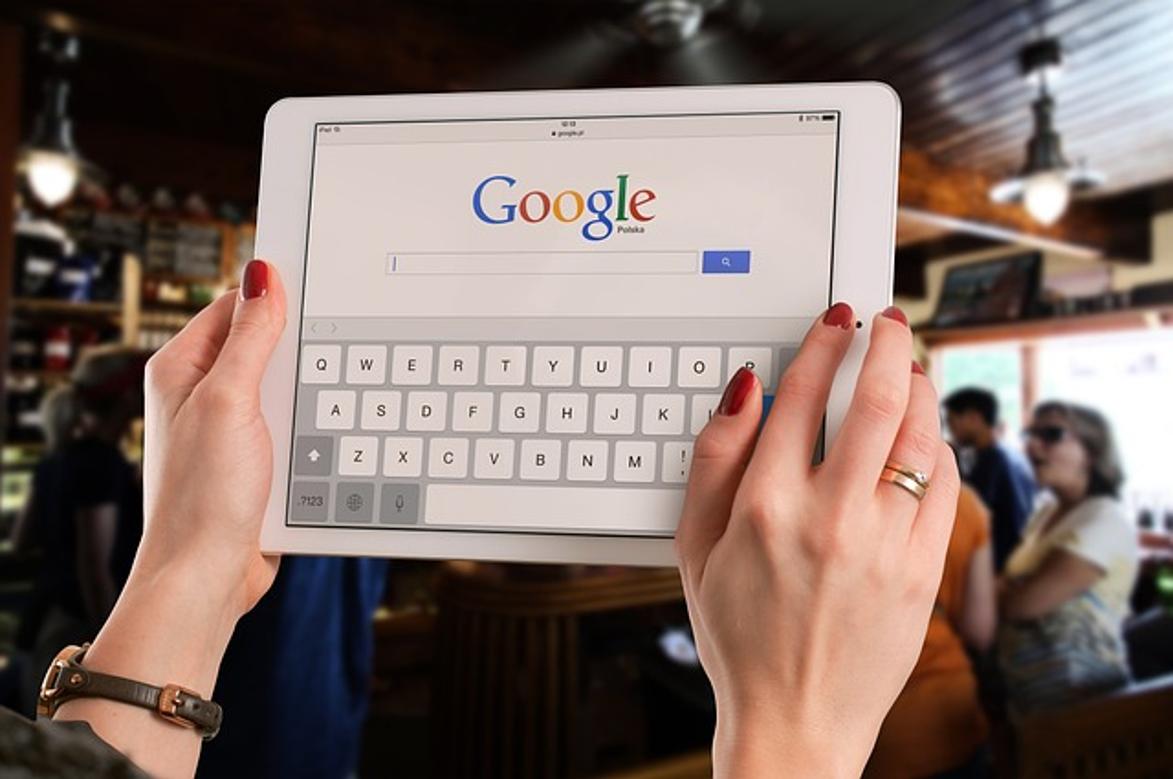
ماذا تفعل إذا اشتبهت في وصول غير مصرح به
إذا كنت تشتبه في أن شخصًا ما يصل إلى حسابك:
1. قم بتغيير كلمة المرور فورًا.
2. قم بإلغاء الوصول للأجهزة التي يُحتمل أن تكون مهددة.
3. راجع إعدادات الأمان وقم بتحديث تفضيلات التحقق بخطوتين.
4. اتصل بدعم Google لمزيد من المساعدة.
تضمن ممارسات الأمان القوية تقليل مخاطر الوصول غير المصرح به وتعزيز أمان حسابك في Google.
باتباع هذا الدليل الشامل، يمكنك إعداد وتلقي وإدخال رمز التحقق من Google على جهاز الكمبيوتر بفعالية. ضمان بقاء حسابك آمنًا أمر ضروري لحماية معلوماتك الشخصية والحفاظ على الخصوصية عبر الإنترنت.
الأسئلة المتكررة
ماذا أفعل إذا لم أتلق رمز التحقق؟
تأكد من أن هاتفك لديه تغطية شبكية، تحقق من مجلد البريد العشوائي لرموز البريد الإلكتروني، تأكد من تزامن الوقت في تطبيق المصادقة، وتحقق من صحة رقم الهاتف في حسابك على جوجل.
هل يمكنني استخدام جهاز مختلف لإدخال رمز التحقق الخاص بي؟
نعم، يمكنك استخدام جهاز مختلف لاسترجاع وإدخال رمز التحقق طالما لديك حق الوصول إلى رقم الهاتف، البريد الإلكتروني، أو تطبيق المصادقة المرتبط بحسابك على جوجل.
كم مرة أحتاج لإدخال رمز التحقق؟
عادةً ما يُطلب منك إدخال رمز التحقق في كل مرة تسجل فيها الدخول من جهاز غير معروف أو عند مسح ملفات تعريف الارتباط (Cookies) في المتصفح. لأجهزة موثوقة، قد يكون لديك الخيار لتجاوز هذه الخطوة مؤقتًا.
